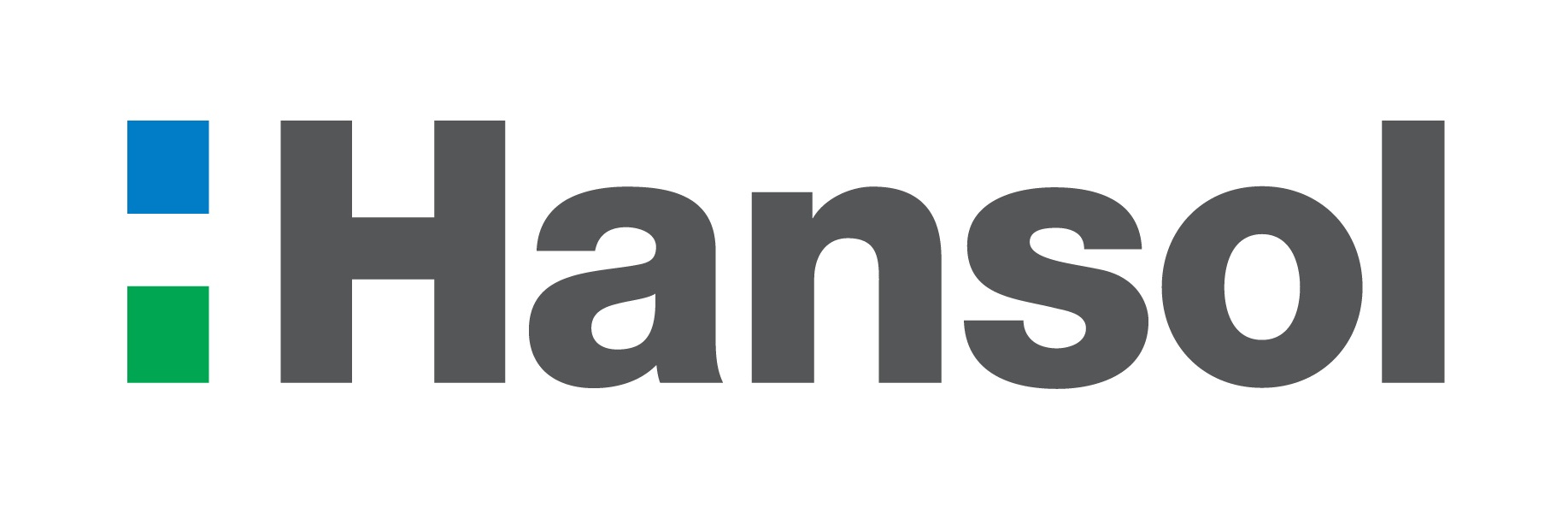상세 컨텐츠
본문
서류 작성, 발표자료 제작, 데이터 분석 등 전 세계적으로 사랑받는 문서 작업을 위한 툴, MS Word, PowerPoint, Excel. MS 오피스 프로그램들은 누구나 사용해봤을 가장 기본적인 도구입니다. 쉽게 배울 수 있는 도구들이기 때문에 얼마나 편집 작업을 빠르고 보기 좋게 만드는지에 따라 한 끗차이로 초보와 고수가 나뉘게 됩니다. 지금부터 MS 오피스 워드, 파워포인트, 그리고 엑셀 프로그램들을 더욱 효율적으로 활용하기 위한 단축키와, 템플릿과 강의를 볼 수 있는 방법들을 소개 해드리겠습니다.
Microsoft Word 노하우 - 서평, 논문, 보고서, 기획안 모두 한 방에!
MS 워드는 학생과 직장인 다를 것 없이 모두 가장 자주 쓰는 오피스 프로그램일 것 같은데요, 사소하지만 매일 사용하는 편집 기능을 단축키로 활용한다면 작업 시간이 훨씬 단축될 것입니다. 더불어 다양하고 창의적인 서식을 사용하여 더욱 쉽게 돋보이는 문서를 작성해보세요.
1. MS 워드 단축키 활용으로 고수의 포스 풍기기
단락 |
줄간격 1줄 | CTRL+1 | 삽입 | 하이퍼링크 활성화 | CTRL+K |
줄간격 1.5줄 | CTRL+5 | 하이퍼링크 비활성화 | CTRL+SHIFT+F9 | ||
줄간격 2줄 | CTRL+2 | 글꼴 | 글씨 크기 키우기 | CTRL+] | |
왼쪽 정렬 | CTRL+L | 글씨 크기 줄이기 | CTRL+[ | ||
가운데 정렬 | CTRL+E | 대문자 변경 | SHIFT+F3 | ||
오른쪽 정렬 | CTRL+R | 글꼴 편집 | CTRL+SHIFT+F |
추가로 가장 기본적인 복사/붙여넣기인 CTRL+C/V, 저장엔 CTRL+S /F12, 인쇄엔 CTRL+P까지 알고 있다면 작업이 훨씬 수월해질 것입니다.
2. 기본적인 문서, 다양한 MS 워드 양식을 활용하자!
인터넷에 검색을 해보면 아주 많은 서식을 찾을 순 있지만, 간혹 유료 자료이거나, 생각했던 서식과 달라 골치 아팠던 적이 있었을 것입니다. [네이버 한글한글 아름답게 캠페인]은 누구나 무료로 사용할 수 있는 오피스 서식을 제공하고 있으며, 회사, 학교, 혹은 가정에서 모두 활용 가능한 다양한 서식을 찾을 수 있습니다. 기본적인 기획안, 논문, 업무보고서와 같은 양식부터 사진첩과 레시피북같이 독창적인 요소가 들어가는 문서들도 있으니 마음에 드는 양식을 쉽게 적용할 수 있습니다.
Microsoft Powerpoint 노하우 - 교수님과 팀장님에게 사랑받는 발표의 달인
강력한 발표자료를 준비하는 것은 발표를 잘하는 방법의 하나기도 합니다. 눈에 띄지만 복잡하지 않고, 심플하지만 재미있는 발표자료를 만드는 것은 대학교나 회사에서 굉장한 능력으로 여겨질 수 있습니다. 알고 보면 굉장히 간단한 파워포인트를 잘 사용하는 방법, 함께 알아볼까요?
1. 귀찮은 MS 파워포인트 편집 작업, 당황하지 않고 단축기로 한 방에ㅡ 끝
파워포인트의 간단한 기능으로 자료를 정리하는 초반 작업을 훨씬 빠르게 끝낼 수 있는데, 많이들 모르고 있는 것 같습니다. 파워포인트 화면 왼쪽 스토리보드에 슬라이드가 아닌 개요를 누르면 각 슬라이드의 제목과 내용을 손쉽게 정리할 수 있습니다. ENTER만 누르면 새로운 슬라이드가 탄생하고, 제목을 적은 후 ENTER+TAB을 누르면 아래 들어가는 내용을 작성할 수 있으니 우선 자료를 입력한 후 각 슬라이드로 돌아가 보기 좋게 편집하면 훨씬 수월해질 것입니다.
화면 보기 |
눈금표시 | SHIFT+F9 | 개체 편집 | 개체 복사 | CTRL+드래그 |
안내선 표시 | ALT+F9 | 여러 개체 그룹 지정 | CTRL+G | ||
슬라이드쇼 | 첫 슬라이드 시작 | F6 | 여러 개체 그룹 해제 | CTRL+SHIFT+G | |
현재 슬라이드 시작 | CTRL+F6 | 서식 복사 | CTRL+SHIFT+C | ||
# 슬라이드로 이동 | #+ENTER | 서식 붙여넣기 | CTRL+SHIFT+V |
2. 파워포인트 고수들의 도움을 받자
깔끔하면서도 눈에 띄는 파워포인트를 만드는 건 은근히 어려운 작업입니다. 빈 문서에서 처음부터 시작하는 것보다, 가독성이 좋고 집중력을 키워주는 발표자료 템플릿을 구하여 내용을 입력하는 방법을 추천해드립니다. 파워포인트 서식도 검색을 통해 셀 수 없이 많이 찾을 수 있지만, [신프로의 닥치고 파워포인트]와 [친절한 혜강씨] 블로그를 참고하시면 사무용과 학업용 모두 찾을 수 있으며, 독특한 디자인 요소와 애니메이션 효과에 대한 강좌 또한 제공되니 파워포인트를 배우는 데에 굉장히 좋은 참고자료가 될 것입니다.
복잡한 Microsoft Excel, 시작이 반이다
MS 엑셀의 수만 가지 기능을 모두 사용하는 직업은 소수겠지만, 기본적인 기능은 어느 직업에서나 활용 가능할 것입니다. 더불어 엑셀은 대학생들에게도 통계자료를 입력하거나 분석하는 데에 꼭 필요한 도구입니다. 시작만 해도 반은 갈 수 있는 엑셀, 함께 알아보겠습니다.
1. MS 엑셀 초급자도 쉽게 사용하는 단축키
셀 내용 |
오늘 날짜 입력 | CTRL+: | 셀 서식 | 셀 편집 | CTRL+1 |
현재 시간 입력 | CTRL+SHIFT+; | 함부 마법사 | SHIFT+F3 | ||
숫자를 통화로 표시 | CTRL+SHIFT+$ | 선택 셀 기준 열 추가 | ALT+I+R | ||
숫자 백분율로 표시 | CTRL+SHIFT+% | 선택 셀 기준 행 추가 | ALT+I+C | ||
위 셀 복사 붙여넣기 | CTRL+D | 선택 셀 메모 삽입 | SHIFT+F2 | ||
왼쪽 정렬 | CTRL+L | 화면 이동 | 시트 오른쪽 이동 | CTRL+K | |
가운데 정렬 | CTRL+E | 시트 왼쪽 이동 | CTRL+SHIFT+F9 | ||
오른쪽 정렬 | CTRL+R | 문서간 이동 | CTRL+F6 |
2. MS 엑셀 동영상 강의로 척척 배우기
엑셀은 함수와 수식이 굉장히 복잡해질 수도 있고 잘못된 서식 하나로 문서 전체가 잘못될 수도 있습니다. 그러므로 엑셀을 배우고 싶다면 책보단 학원 또는 동영상 강의를 추천해드립니다. 그 중 친절하게 강의를 제작하여 공유한 엑셀 고수들의 유튜브 동영상 강의를 소개해드리겠는데요, 기초부터 배우고 싶은 분들에겐 [누나IT의 3분엑셀] 채널을, 엑셀을 조금 사용할 줄 알고 좀 더 복잡한 함수들을 배우고 싶으신 분들에겐 [엑셀 오현주] 채널을 추천해드립니다.
학교에서나 사무실에서나 업무의 효율성과 과제의 완성도는 마이크로소프트 오피스 프로그램을 얼마나 잘 활용하느냐의 차이에서 나타날 수 있습니다. 누구보다 빠르게 문서를 편집하고, 남들과는 다르게 돋보이는 자료를 제작한다면 교수님 혹은 직장 상사에게 인정받는 건 시간문제일 것입니다. 기본적인 툴만 잘 활용해도 웬만한 작업이 가능한 MS 오피스를 잘 숙지하여 업무 효율성을 향상하길 바랍니다.
'INSIGHT > 청춘+' 카테고리의 다른 글
| [영문이력서작성법 2탄] 커버레터 작성법과 사용하면 좋은 영어 표현들 총정리! (0) | 2016.09.29 |
|---|---|
| [영문이력서작성법 1탄] 미리 준비 해두면 좋은 영문이력서 – 내용, 구성, 포맷과 서류 통과 팁! (0) | 2016.09.22 |
| 개강 첫 날 나의 시간표는? 시간표와 공강의 모든 것 (0) | 2016.09.01 |
| 휴가철에 누구보다 적극적으로 쉬는 방법, ‘스테이케이션’ (0) | 2016.08.25 |
| 현대인들의 영원한 고질병 – 여름철 냉방병을 파헤쳐보자! (0) | 2016.08.18 |